Hintergrund ändern mit Greenscreen
Wenn du den Chroma Key- oder Greenscreen-Filter verwendest, kannst du den Hintergrund oder die Kulisse deiner Szene virtuell in alles verwandeln, was du möchtest. Mit dieser Funktion kannst du den ursprünglichen Hintergrund durch ein anderes Bild ersetzen und deine Motive nahtlos in verschiedene Umgebungen integrieren.
So änderst du den Hintergrund:
Zugriff auf die Aufnahmeeinstellungen: Während du dich im Aufnahmemodus befindest, navigiere über die Schaltfläche für die Aufnahmeeinstellungen
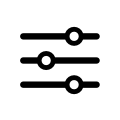 zum Einstellungsmenü.
zum Einstellungsmenü.Chroma Key auswählen: Suche in den Aufnahmeeinstellungen das Greenscreen-Symbol
 und wähle es aus. Dadurch wird die Chroma-Key-Funktion aktiviert, die es dir ermöglicht, die Farbe anzugeben, die du durch den neuen Hintergrund ersetzen möchtest.
und wähle es aus. Dadurch wird die Chroma-Key-Funktion aktiviert, die es dir ermöglicht, die Farbe anzugeben, die du durch den neuen Hintergrund ersetzen möchtest.Hintergrund auswählen: Sobald der Chroma Key aktiviert ist, wähle das Hintergrundsymbol
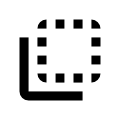 . Dadurch öffnet sich ein Menü, in dem du eine neue Kulisse für deine Szene auswählen kannst.
. Dadurch öffnet sich ein Menü, in dem du eine neue Kulisse für deine Szene auswählen kannst.Hintergrundbild auswählen: Du kannst entweder ein vorhandenes Hintergrundbild aus deiner Projektmediathek auswählen oder ein neues Bild importieren. Wenn das gewünschte Bild nicht in deiner Mediathek verfügbar ist, füge es zuerst gemäß den Schritten im Abschnitt Mediendateien hinzufügen zu deiner Projektmediathek hinzu.
Kreativität fördern:
Diese Funktion eröffnet endlose Möglichkeiten für Storytelling und visuelle Ausdruckskraft. Du kannst deine Charaktere oder Objekte an exotische Orte, fantastische Reiche, historische Schauplätze oder futuristische Landschaften versetzen. Indem du Realität und Fantasie nahtlos miteinander verbindest, kannst du die Qualität und Tiefe deiner Animationen verbessern und dein Publikum mit beeindruckenden Bildern fesseln.